Während YouTube in den meisten Regionen verfügbar ist, sind einige Videos auf der Plattform geografisch gesperrt. Beim Streamen solcher Videos an Ihrem Standort können Fehler auftreten. Es gibt mehrere praktische Problemumgehungen, um jedes YouTube-Video auf Ihrem Gerät zu entsperren und es wie gewohnt zu streamen. Hier finden Sie die besten Möglichkeiten, YouTube-Videos anzusehen, die in Ihrem Land nicht verfügbar sind.
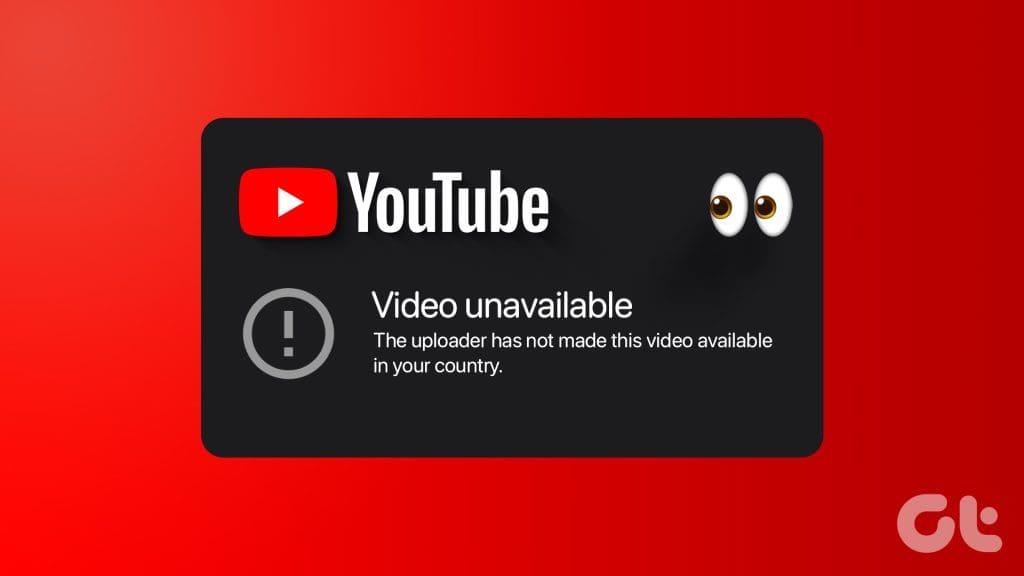
Diese Praxis ist bei Filmen, TV-Sendungen und Game-Launch-Trailern auf YouTube üblich. Aufgrund von Lizenzproblemen ist das Video eines bestimmten Unternehmens möglicherweise nicht in allen Regionen verfügbar. In manchen Fällen sehen Sie möglicherweise sogar, dass eine komplette Folge oder ein Film einer Fernsehsendung auf YouTube hochgeladen wird. Dennoch kann es aufgrund von Lizenzvereinbarungen dazu kommen, dass dasselbe in einem anderen Land nicht mehr zugänglich ist. Glücklicherweise gibt es mehrere Möglichkeiten, die regionalen Filter von YouTube im Handumdrehen zu umgehen.
1. Verwenden Sie ein VPN-Netzwerk
Die Verwendung eines VPN-Netzwerks ist eine der effektivsten Möglichkeiten, YouTube-Beschränkungen in Ihrer Region zu umgehen. Wir empfehlen jedoch, kostenlose VPN-Apps zu meiden. Sie sind unwirksam und funktionieren nicht immer wie erwartet. Bei kostenlosen VPN-Apps kann es sogar zu Streaming-Störungen kommen.
Stattdessen können Sie einen robusten VPN-Dienst wie ExpressVPN, Surfshark oder NordVPN abonnieren und eine native App auf den Desktop herunterladen. Sie müssen sich mit Ihren Kontodaten anmelden und eine Verbindung zu einem anderen regionalen Server herstellen, auf dem das YouTube-Video verfügbar ist.
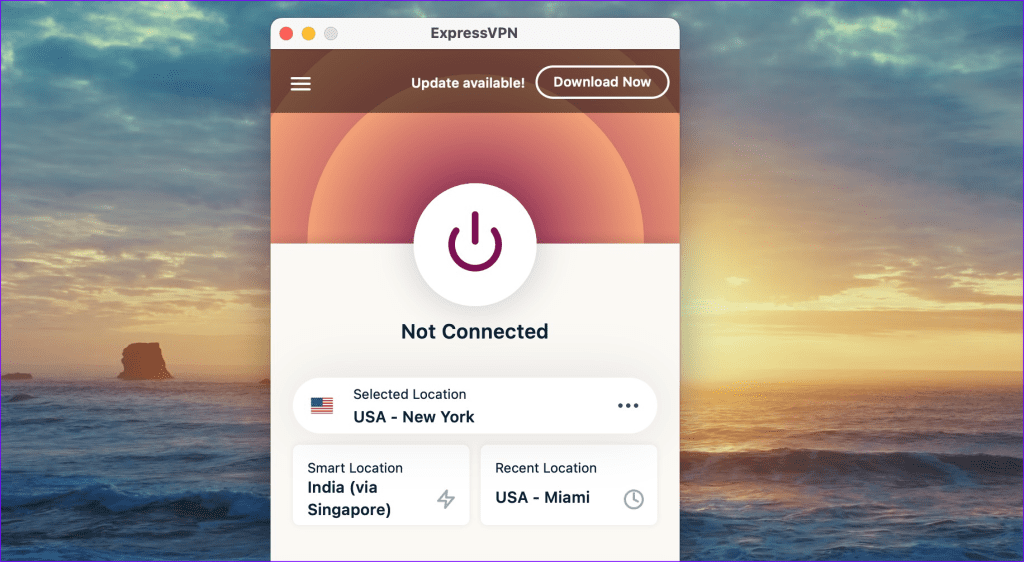
Wenn der Trick nicht funktioniert, versuchen Sie es mit einem anderen Server. Ein VPN-Netzwerk ermöglicht auch privates Surfen auf Ihrem Gerät. Ihre lokale Regierung und Ihr ISP können Ihre IP-Adresse und Ihren Browserverlauf nicht sehen. Wenn Sie häufig auf Websites und Dienste zugreifen möchten, die in Ihrer Region nicht verfügbar sind, empfehlen wir Ihnen dringend, einen VPN-Dienst zu abonnieren.
2. Versuchen Sie es mit einem Proxyserver
Wenn Sie keinen VPN-Dienst erwerben möchten, richten Sie einen Proxyserver auf dem Desktop ein. Es ist weniger effektiv als ein VPN-Netzwerk, da ein Proxyserver den Internetverkehr nicht verschlüsselt. Möglicherweise geraten Sie in rechtliche Schwierigkeiten. Wir empfehlen, ein VPN-Netzwerk anstelle eines Proxyservers zu nutzen.
Schritt 1: Starten Sie Google Chrome, klicken Sie oben rechts auf das Menü mit den drei vertikalen Punkten und wählen Sie Einstellungen.
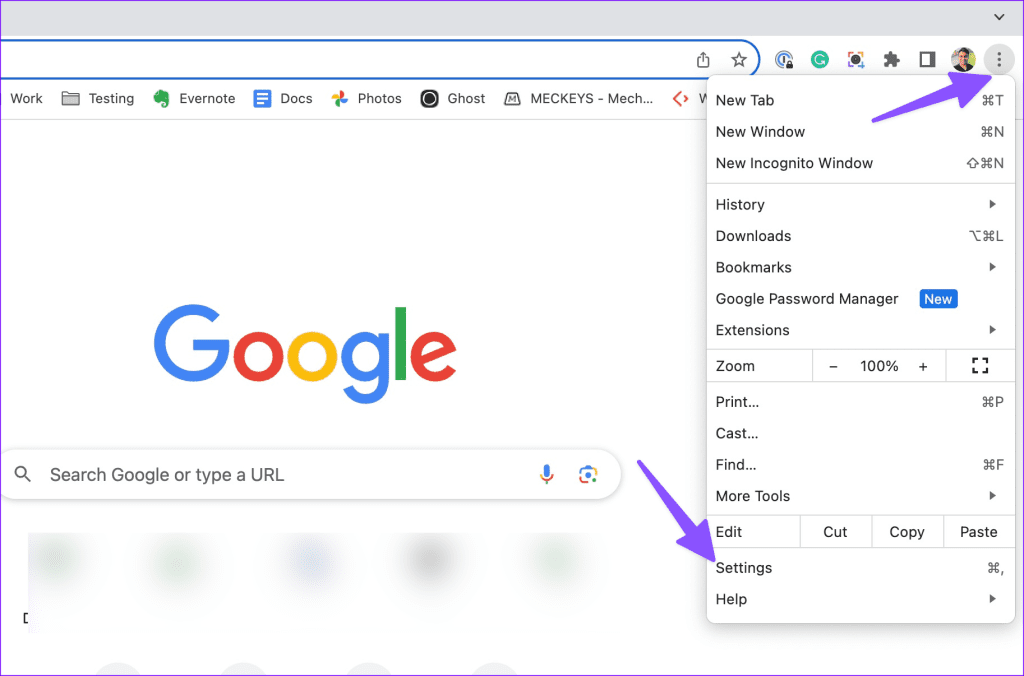
Schritt 2: Wählen Sie „System“ und klicken Sie auf „Proxy-Einstellungen Ihres Computers öffnen“.
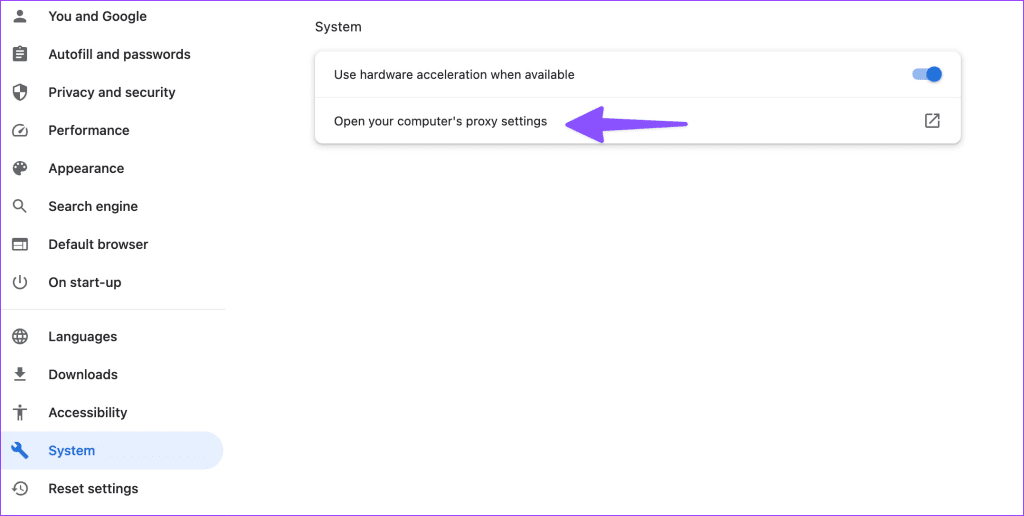
Schritt 3: Klicken Sie neben „Manueller Proxy“ auf „Einrichten“.
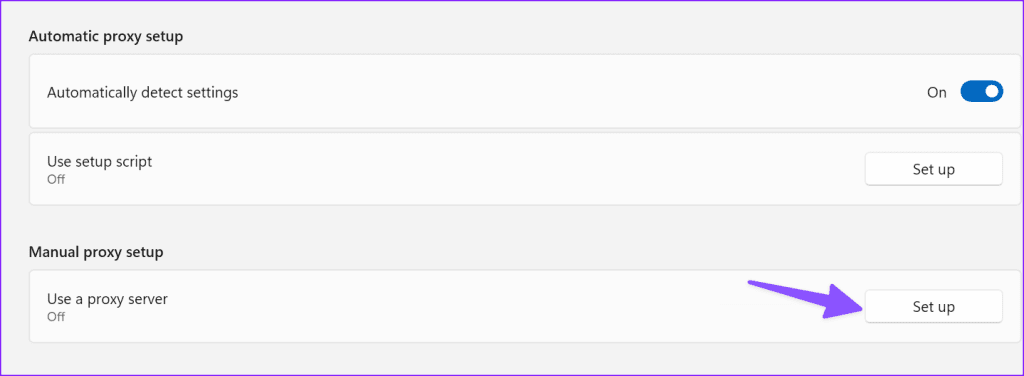
Schritt 4: Aktivieren Sie den Proxyserver und geben Sie die IP-Adresse und den Port des Proxyservers ein.
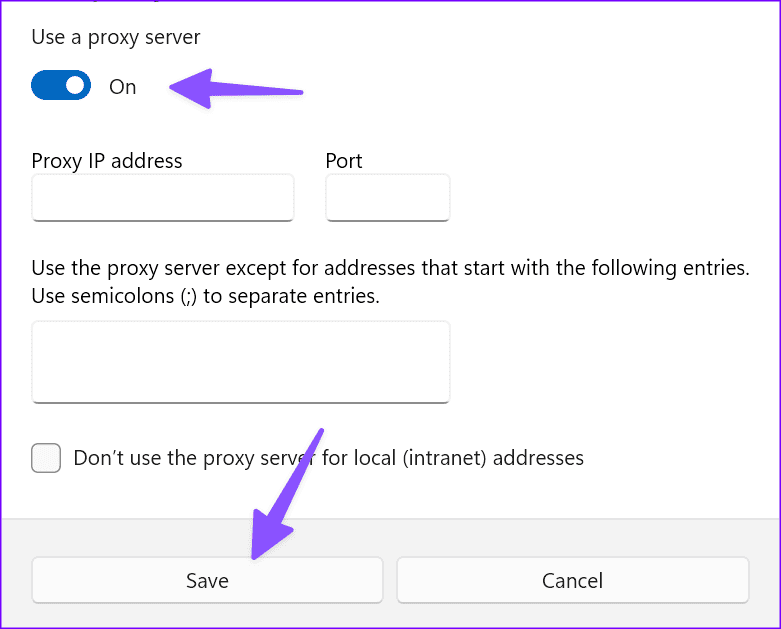
Sie können bestimmte Websites von Proxyservern ausschließen und auf Speichern klicken. Danach können Sie auf YouTube-Videos zugreifen.
3. Ändern Sie die Video-URL
YouTube nutzt die IP-Adresse Ihres Computers, um Ihren Standort zu ermitteln. Sie können die YouTube-URL anpassen, um Videos zu streamen, die in Ihrem Land nicht verfügbar sind.
Wenn eine YouTube-URL beispielsweise https://www.youtube.com/watch?v=rZ0BkvFg50c&ab_channel=GTEnglish lautet, ersetzen Sie den Teil /watch?v durch /v und drücken Sie die Eingabetaste. Ihre neue URL sieht so aus.
https://www.youtube.com/v=rZ0BkvFg50c&ab_channel=GTEnglish
4. Überprüfen Sie die YouTube-Server
Wenn die YouTube-Server ausfallen, kann es zu Problemen bei der Suche nach Videos und deren Wiedergabe auf Smart-TVs und anderen Diensten kommen. Sie können Downdetector besuchen , um das Problem zu bestätigen. Sie müssen warten, bis Google dienstseitige Probleme behoben hat, und es dann erneut versuchen.
5. Das Video ist nicht verfügbar
Hat der Ersteller das Video von YouTube entfernt? An solche Videos kommt man mit keinem Trick heran. Es bleibt solange unzugänglich, bis der Ersteller das Video erneut hochlädt.
6. Probieren Sie den Inkognito-Modus aus
Eine der installierten Erweiterungen und ein beschädigter Cache können zu solchen Problemen führen. Sie können YouTube im Inkognito-Modus starten und erneut versuchen, das Video abzuspielen.
Schritt 1: Starten Sie Chrome und klicken Sie oben auf das Menü „Mehr“.
Schritt 2: Wählen Sie Neues Inkognito-Fenster.
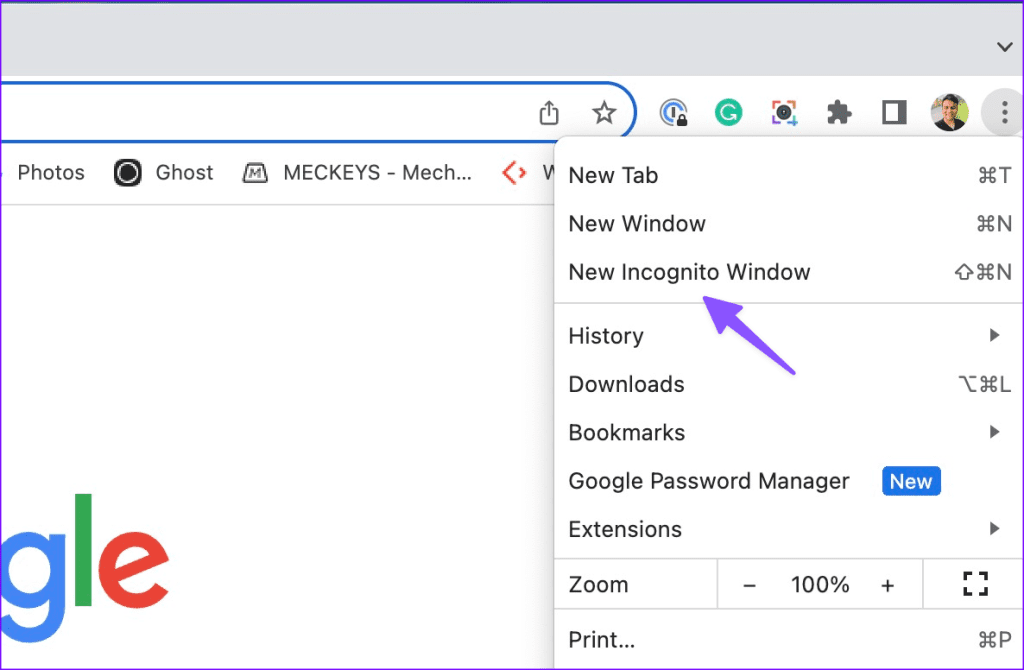
Schritt 3: Fügen Sie die YouTube-Video-URL ein und drücken Sie die Eingabetaste.
7. Leeren Sie den YouTube-Cache
Wenn YouTube einen beschädigten Cache sammelt, können solche Probleme auftreten. Sie können den YouTube-Cache leeren und es erneut versuchen. Hier erfahren Sie, was Sie tun müssen.
Schritt 1: Besuchen Sie YouTube in Chrome und klicken Sie auf das kleine Symbol in der Adressleiste.
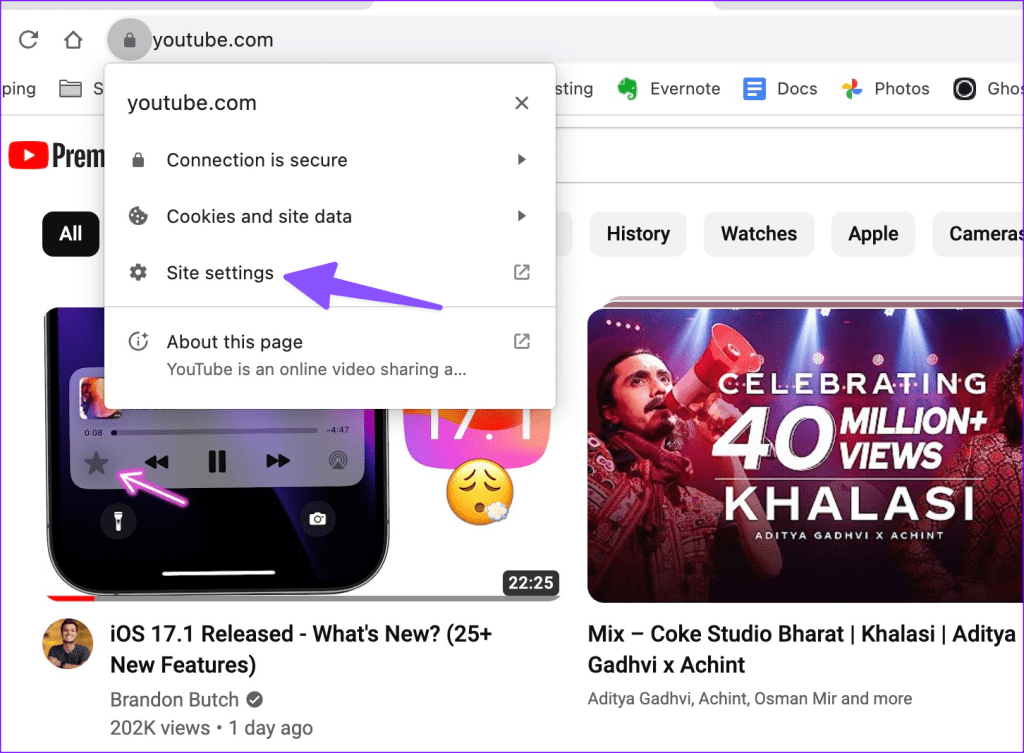
Schritt 2: Öffnen Sie die Site-Einstellungen. Wählen Sie Cache leeren.
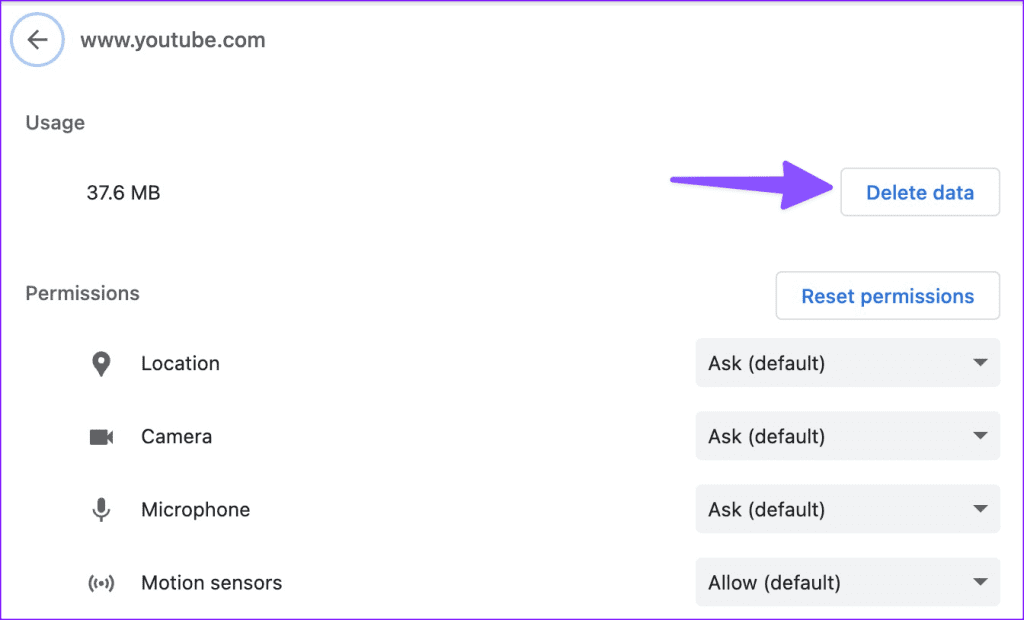
8. Verwenden Sie einen anderen Browser
Haben Sie immer noch Probleme beim Zugriff auf YouTube-Videos in Ihrem bevorzugten Browser? Sie können zu einem anderen Browser wechseln und es erneut versuchen. Wenn Sie Google Chrome verwenden, wechseln Sie zu Microsoft Edge, Firefox oder Safari und spielen Sie YouTube-Videos ohne Probleme ab.
Greifen Sie auf Ihre Lieblings-YouTube-Videos zu
Meldungen wie „Dieses Video ist in Ihrem Land nicht verfügbar“ können Ihr YouTube-Erlebnis beeinträchtigen. Die oben genannten Tricks helfen Ihnen beim Streamen aller eingeschränkten YouTube-Videos. Welche Lösung hat für Sie funktioniert? Teilen Sie Ihre Erkenntnisse in den Kommentaren unten.


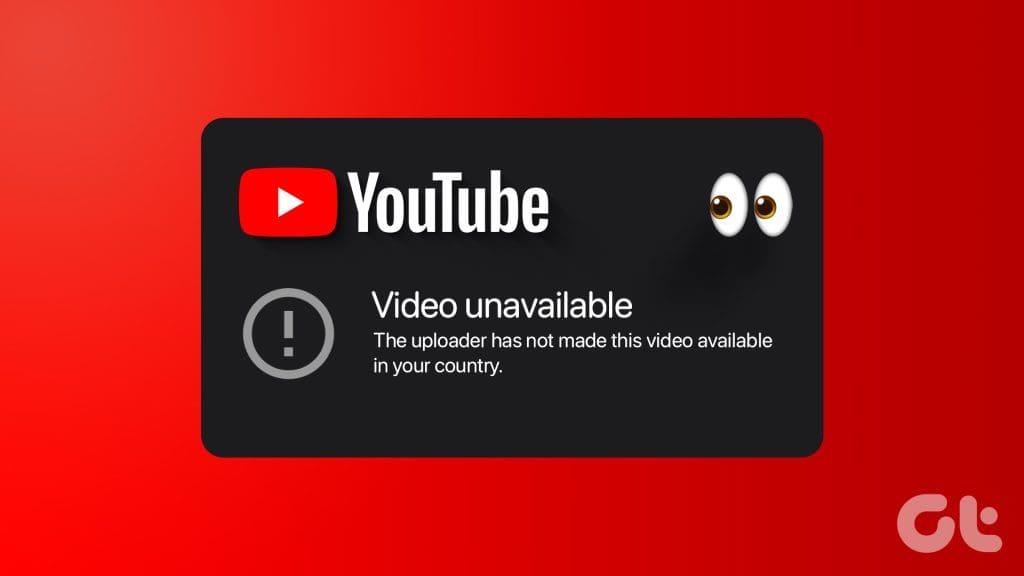
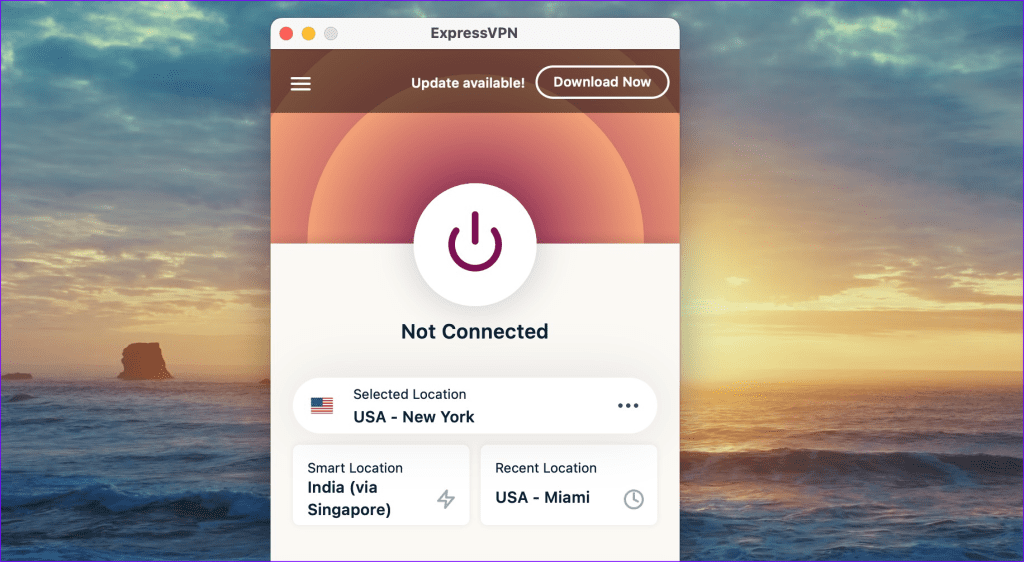
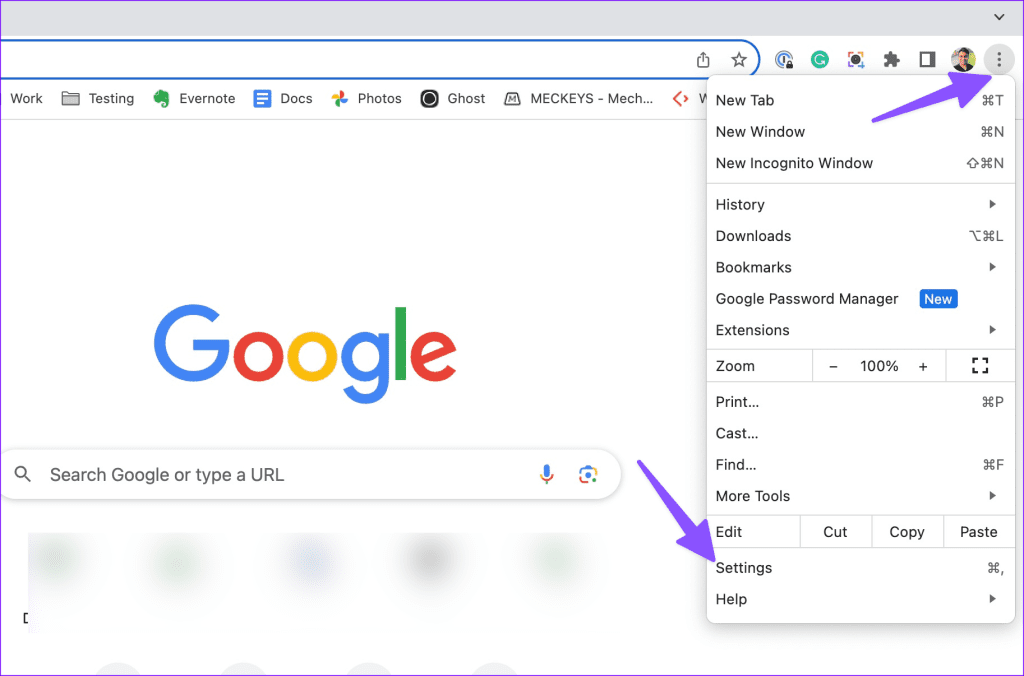
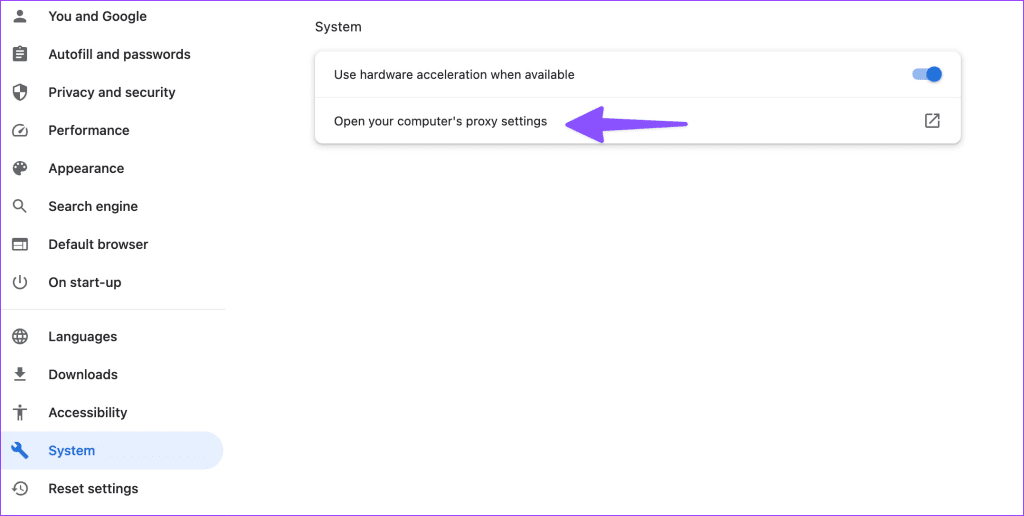
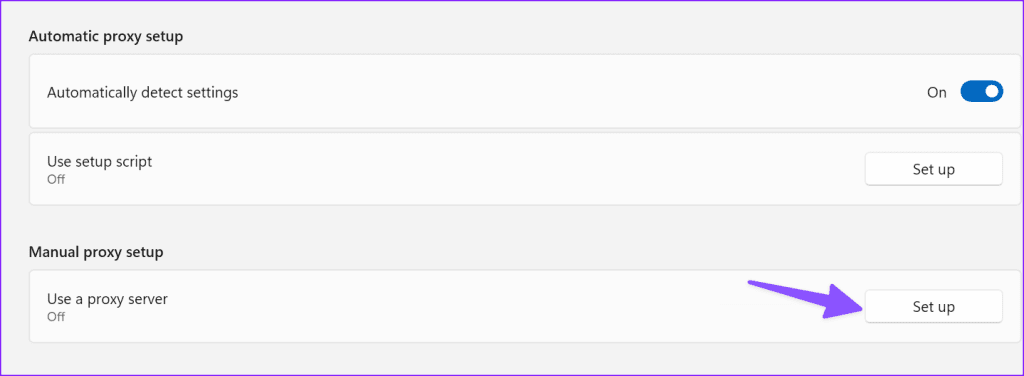
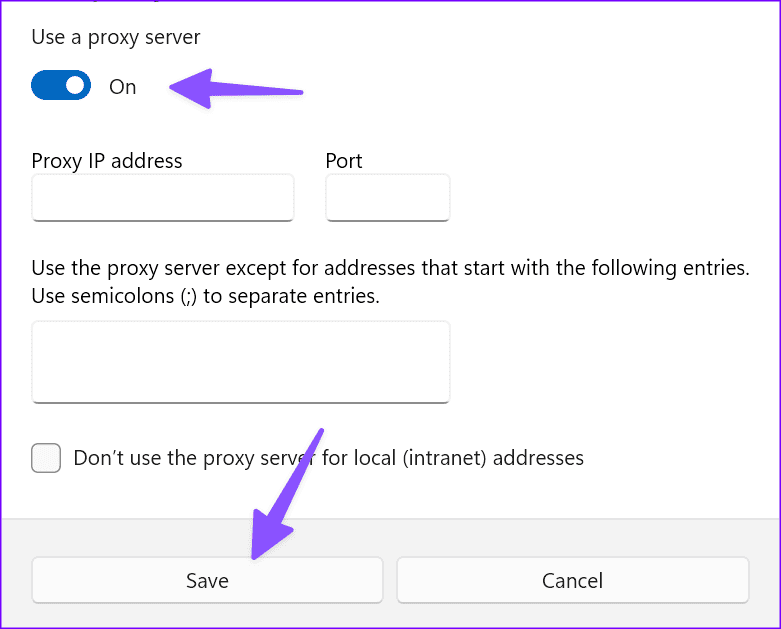
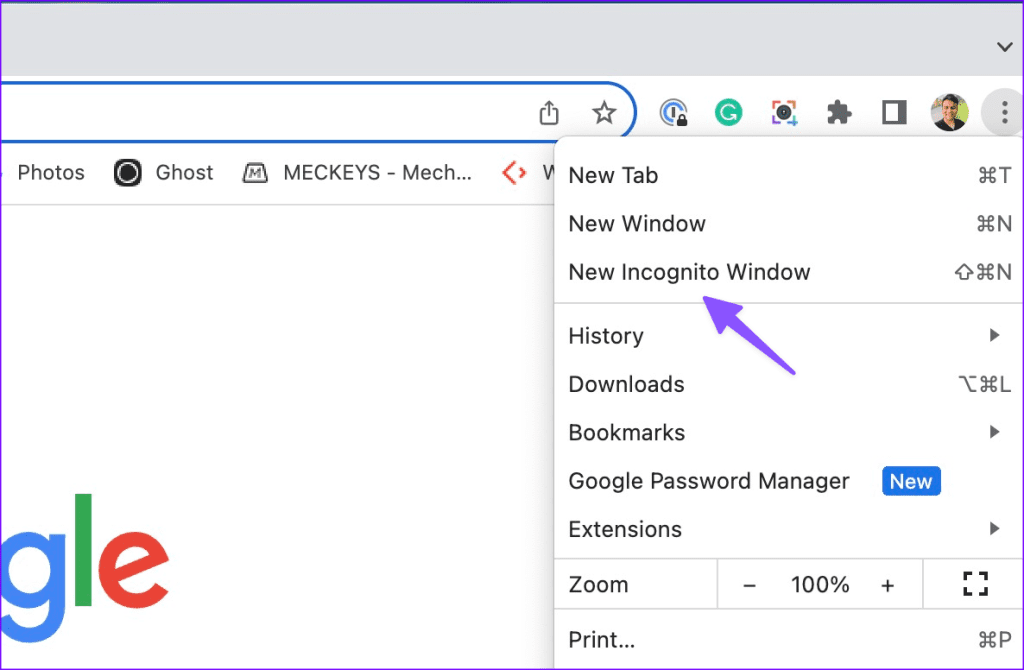
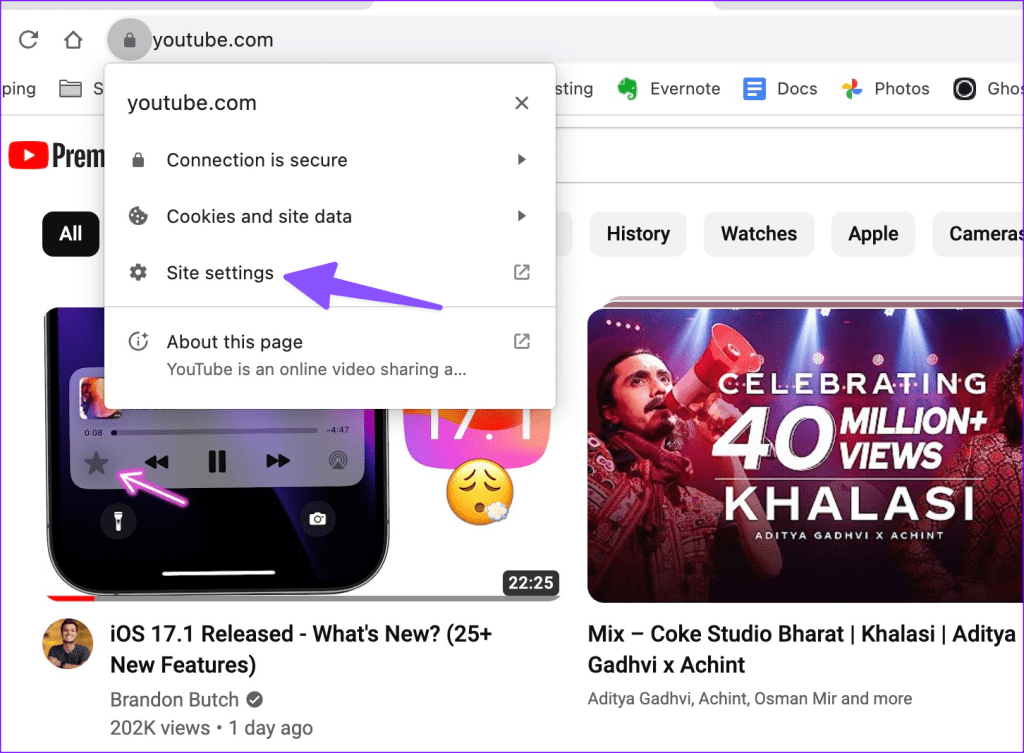
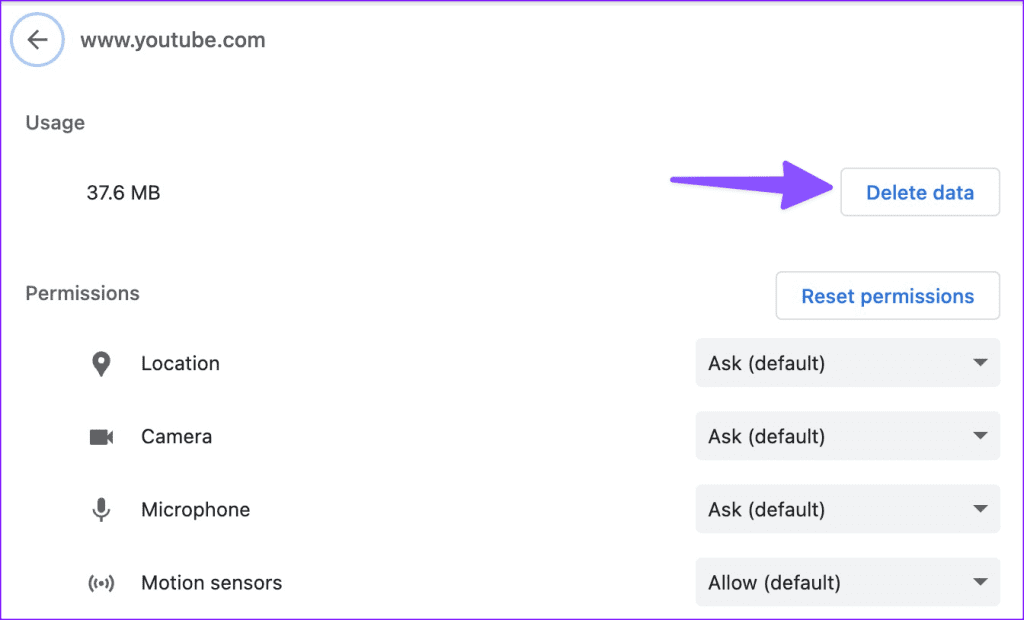


![So deaktivieren Sie Benachrichtigungen in Microsoft Teams [AIO] So deaktivieren Sie Benachrichtigungen in Microsoft Teams [AIO]](https://cloudo3.com/resources8/images31/image-2249-0105182830838.png)





![Bedingte Formatierung basierend auf einer anderen Zelle [Google Tabellen] Bedingte Formatierung basierend auf einer anderen Zelle [Google Tabellen]](https://cloudo3.com/resources3/images10/image-235-1009001311315.jpg)